
如果想要在電腦上語音聊天時,麥克風是必不可少的設備。在調試麥克風的同時,我們也可能會遇到包括沒有聲音在內的各種問題,這里就和大家聊聊電腦麥克風發不出聲音該如何解決吧。
更多小白一鍵重裝系統官網_讓電腦小白也會用的win11/win10/win7一鍵重裝系統軟件!盡在小白系統重裝官網
系統:win10
電腦:聯想 710S-13ISK-IFI
1、首先我們需要打開系統設置選項電腦聲音沒有增強選項,可以直接點擊圖標,或者右鍵圖標再點擊設置(N)。

2、然后再設置界面中點擊系統進入系統設置界面。
3、在接下來的窗口中找到左側的聲音點擊它。
3、接著需要在輸入設備中切換為麥克風,此時可以對著麥克風說話,這個時候就能看到語音的波動了。
4、如果沒有語音波動,可能就是驅動問題,我們可以選擇去電腦品牌官網去搜索相關驅動下載,或者通過驅動工具來給電腦修復驅動問題。
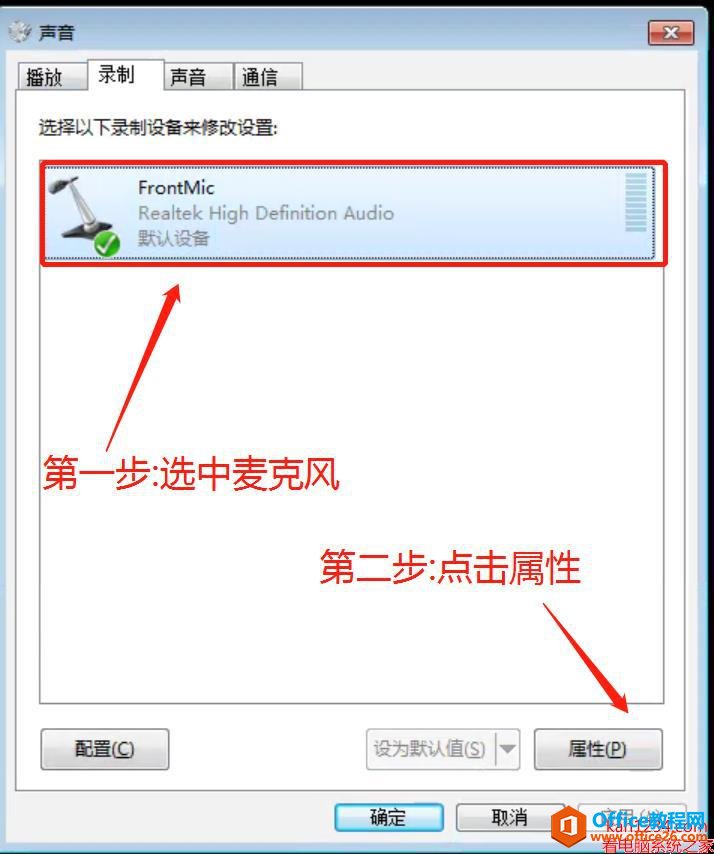
電腦麥克風只有QQ不能用
Win10系統中我們可以對聲音設備進行自定義設置,在使用麥克風的時候,我們需要在系統中開啟麥克風,才能夠進行正常的聲音錄制。那遇到麥克風在Win10上不起作用,怎么辦?下面我們就來看看修復方法。
更多系統教程盡在小白系統重裝官網
如果您對某些隱私設置進行了調整,則可能會意外阻止了應用程序使用麥克風。在這種情況下,您要做的就是在 10上啟用麥克風。
步驟1: 按Win + X 并選擇設置。
步驟2: 單擊“隱私” ,然后選擇“麥克風” 部分。
第3步: 如果切換開關處于關閉狀態,請 打開“讓應用使用我的麥克風”選項。
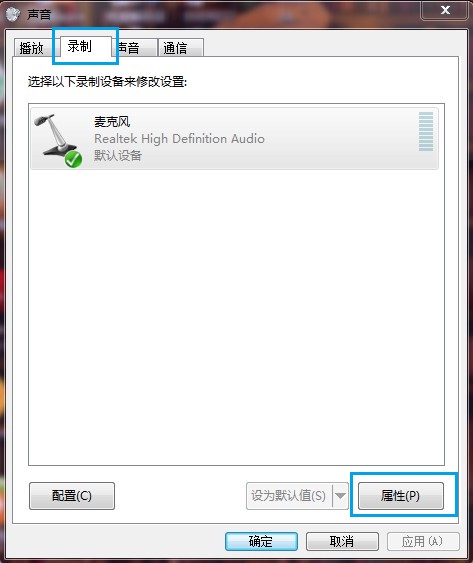
如果該選項已打開并且您不能使用麥克風,請嘗試下一個解決方案。
檢查您的麥克風驅動程序
過時的驅動程序可能是麥克風無法在 10上運行的原因。如果在不更新麥克風驅動程序的情況下升級了系統,則可能會出現一些與麥克風相關的問題。
步驟1: 右鍵單擊“開始”, 然后選擇“設備管理器”。
步驟2: 單擊音頻輸入和輸出以展開該部分。
步驟3: 右鍵單擊麥克風(高清晰度音頻), 然后選擇屬性。在“常規” 選項卡中,如果顯示“此設備無法正常工作”,請轉到“驅動程序” 選項卡電腦聲音沒有增強選項,然后選擇“更新驅動程序”。
步驟4:完成后 重新啟動計算機。然后檢查麥克風是否工作。
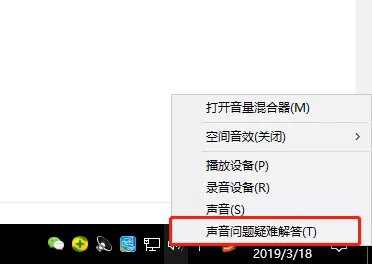
如何修復: 卡在檢查更新中
永遠無法檢查更新?這篇文章向您展示了一些有用的圖片解決方案。
將麥克風設置為默認錄音設備
如果未將麥克風設置為默認錄音設備,則可能無法使用它。這是解決方法。
步驟1:按Win + R 打開“運行” 窗口,然后在框中鍵入“ mmsys.cpl ”。
步驟2: 選擇“錄音” 選項卡,然后右鍵單擊內置麥克風,然后選擇“設為默認設備”。
然后重新啟動系統以保留更改。

禁用音頻增強
盡管“音頻增強”實際上可以改善計算機上的聲音體驗,但是此功能也是導致各種揚聲器或麥克風相關問題的已知原因。因此,您可以通過禁用音頻增強功能來修復 10上無法使用的麥克風。步驟如下。
步驟1: 進入錄音設備。
步驟2: 右鍵點擊麥克風,然后選擇屬性。
步驟3: 點擊增強 選項卡,然后選中禁用所有聲音效果。
步驟4: 點擊OK 保存更改。
如何在 10中輕松安全地禁用